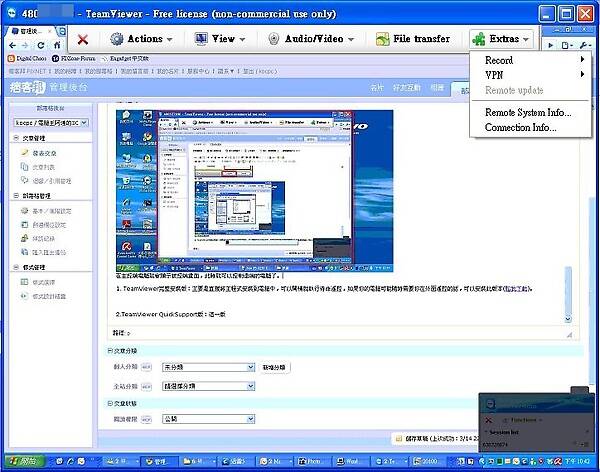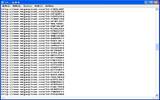不知道大家有没有遇过这样的囧境?有时后朋友打电话来跟你说电脑有问题,或是说某某软件不会操作?或者是有什么重要的文件资料放在家理/公司的电脑人在外面却急着查询里面的内容??以往这种情况都是要靠电话遥控家理货公司的人帮我们查询或是操作,常常发生鸡同鸭讲或是根本听不懂的情形,此时如果在家中/公司的电脑里面安装远端遥控软件就可以解决了,但是很多这种类型的软件在设定上有点麻烦,比如说要设定ip,如果有防火墙或是ROUTER的话还要另外设定指定连接埠等等….对初学者来说有一些难度。
网络上有一些远端遥控的软件如Logmein或是TeamViewer都可以免除复杂的防火墙与路由设定,只要安装后就可以直接连线,更重要的是-他们都是免费
一、TeamViewer绿色版(Portable):这一版不需要安装,只要下载后解压缩后执行即可(点我下载)。
首先如果有亲朋好友或客户电脑中毒或需要帮助的时候,只要叫他下载TeamViewer绿色版解压缩后执行TeamViewer.exe:
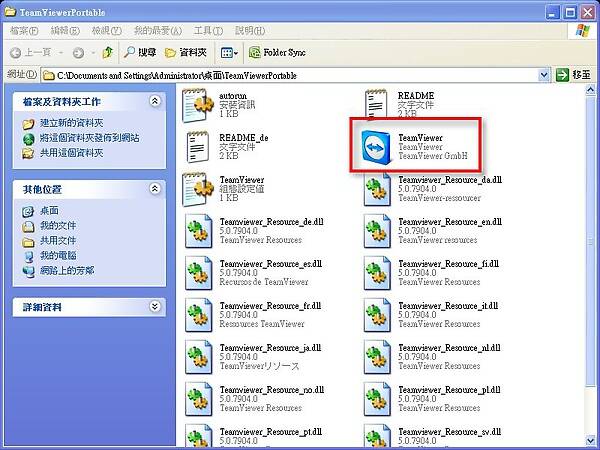
接下来他的电脑(被控端)会出现Windows安全性警示,接着选择"解除封锁":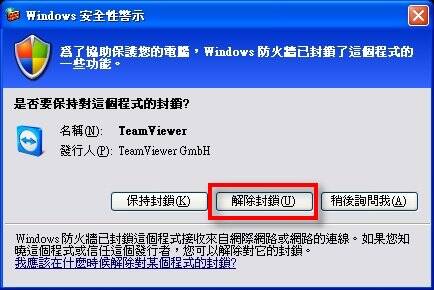
此时TeamViewer主程式就会执行待命,接着请对方将被控端电脑中TeamViewer里面的连线ID与密码记录下来用电话或MSN的方式告知主控端: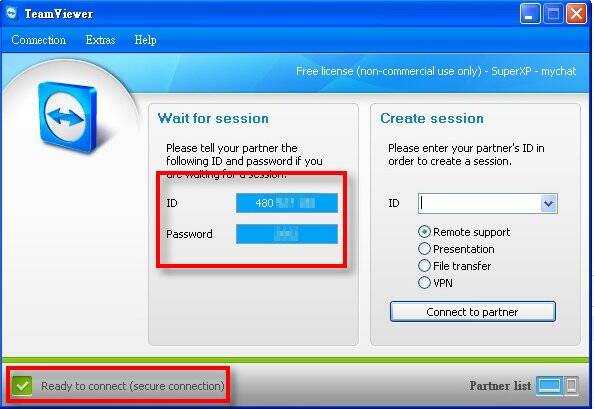
▲等到左下角显示"Ready to connect"后就可以准备连线了,而连线密码每次执行时都会变更(除非特别指定)。
此时主控端(我们这边的电脑)也一样执行TeamViewer: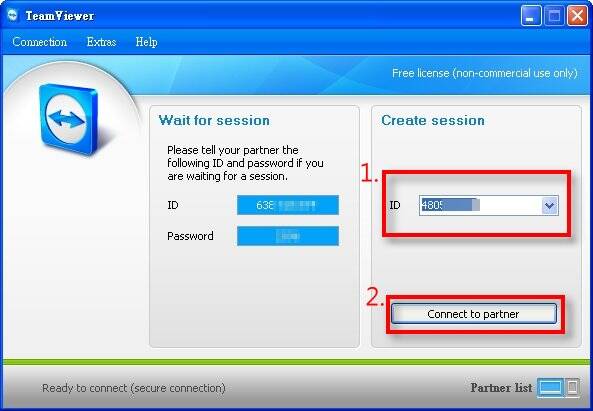
▲输入被控端的ID,接着点选"Connect to partner"。
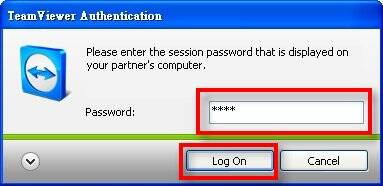
▲输入密码。
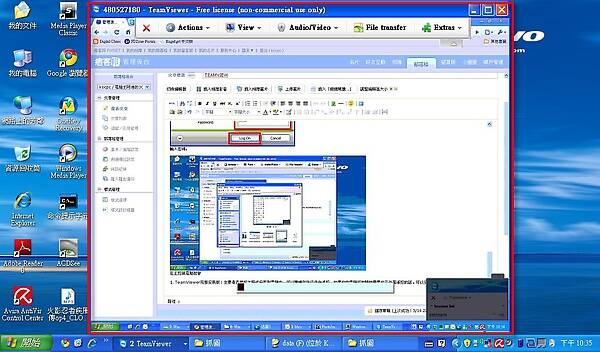
▲在主控端电脑就会显示被控端画面,此时就可以控制远端的电脑了。
将TeamViewer的视窗放大来看,视窗里面的画面就是被控端PC的画面,桌布为了提高显示速度被拿掉了,另外视窗上方还有五个主要选项: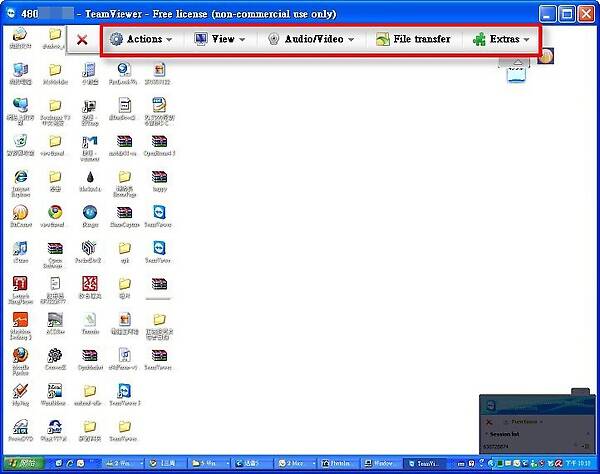
1.Actions: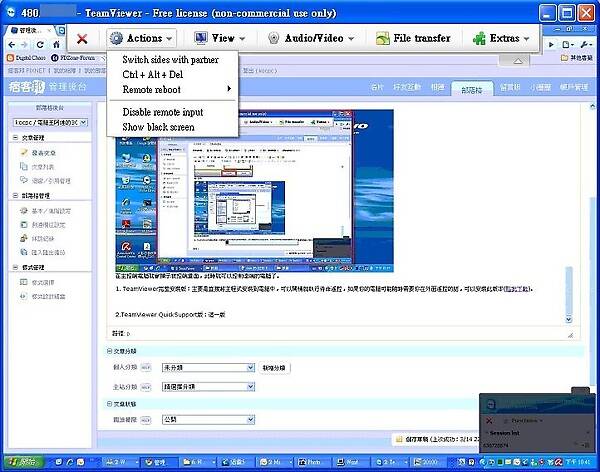
▲可以直接送出一些命令给被控端(如Ctrl+Alt+del、重新开机等等)。
2.View则是可以调整分辨率等等设定: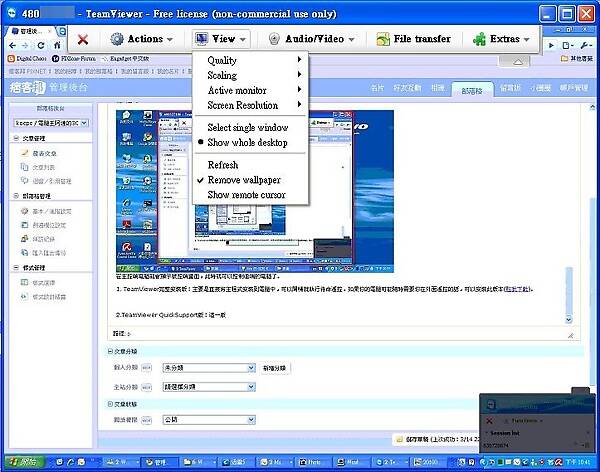
3.Audio/Video则是可以直接与被控端语音通话(VOIP)或是直接打字给对方看(Chat):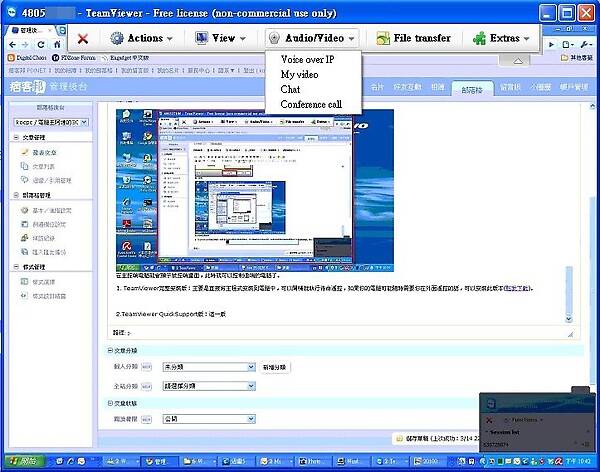
如选了"Chat"后在TeamViewer视窗旁主控端就可以输入文字: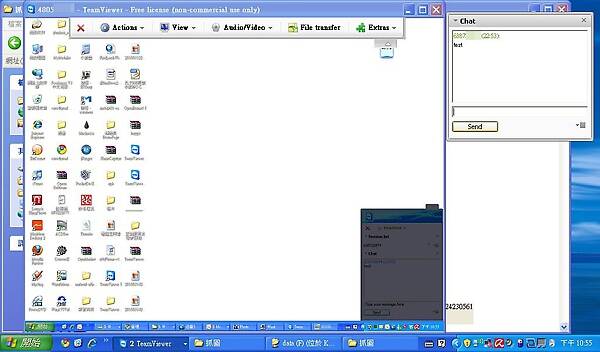
▲输入"test"。
被控端右下角的TeamViewer小视窗就会显示我们输入的内容,可以即时沟通: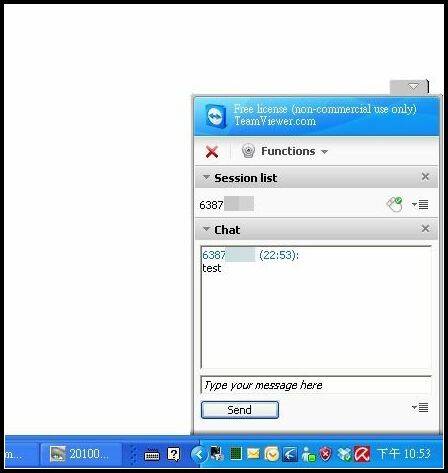
4.File Transfer(档案传输):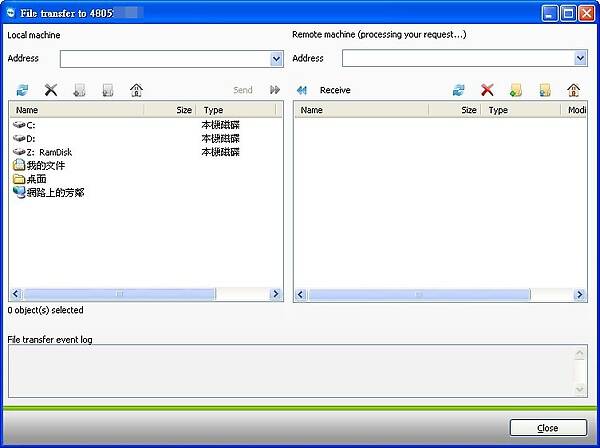
▲左半边是主控端右半边是被控端,先选择要传输的档案位置与要放置的位置后选择"Send"就可以传输档案了。
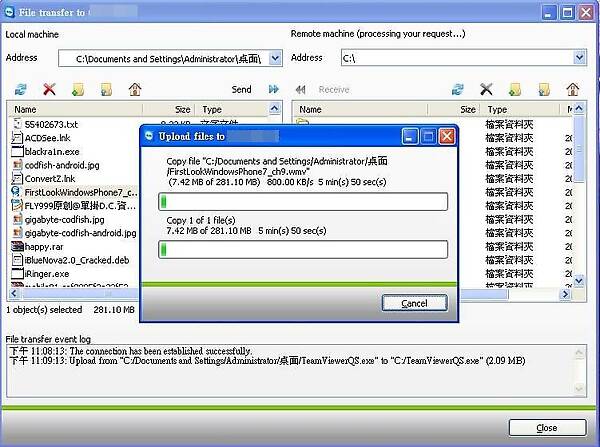
▲传输档案中。
5.Extra则是可以储存连线记录或设定VPN,一般人比较没有用到: